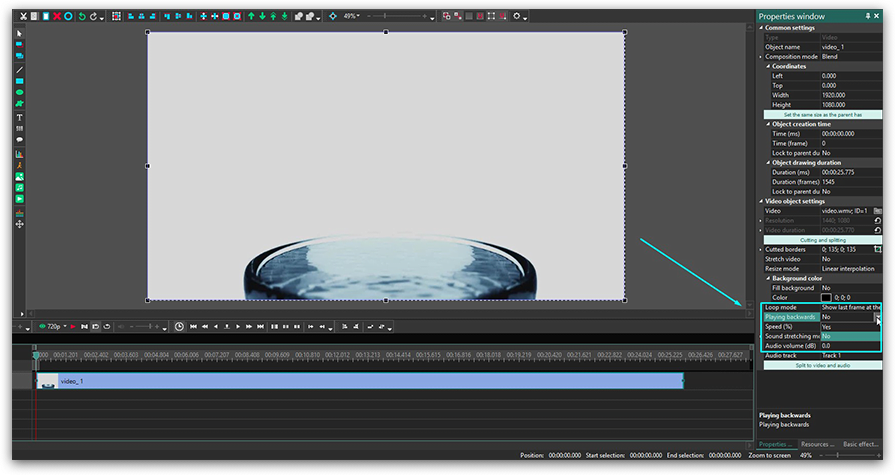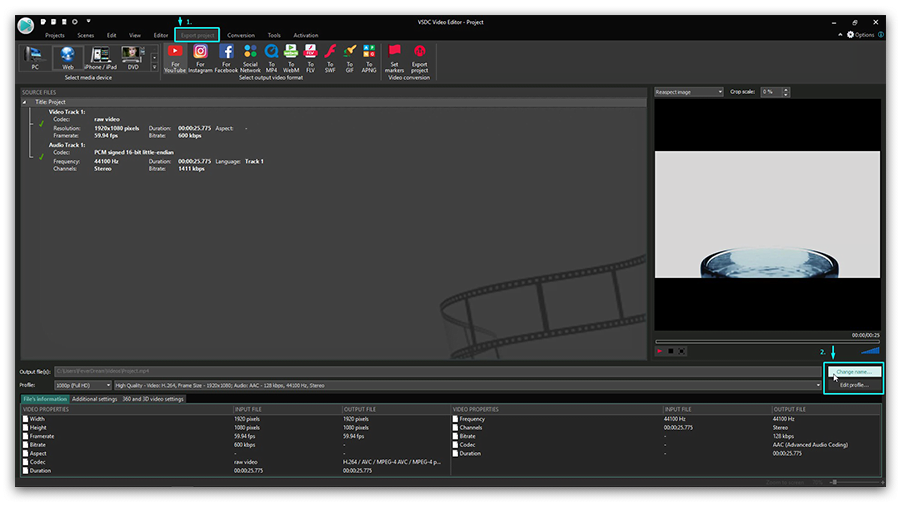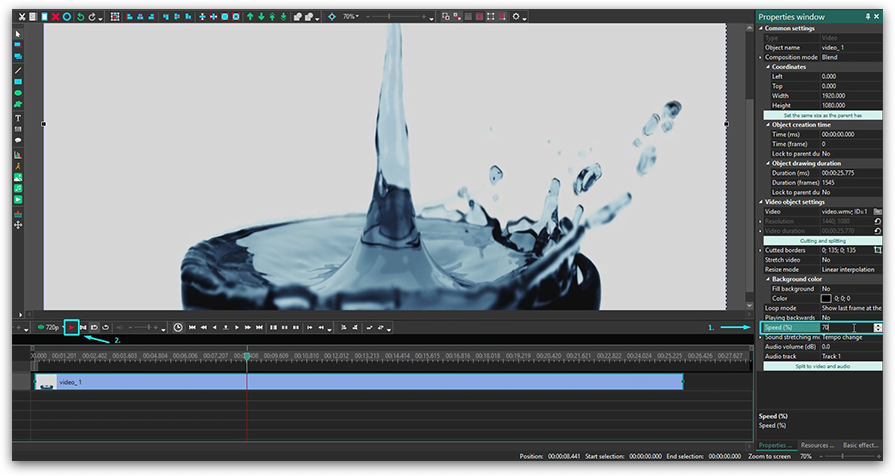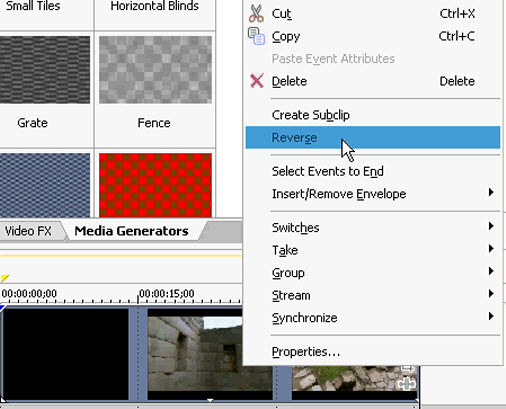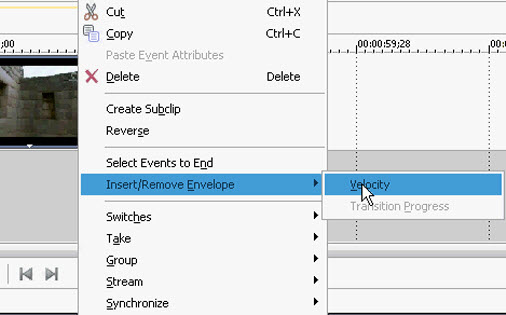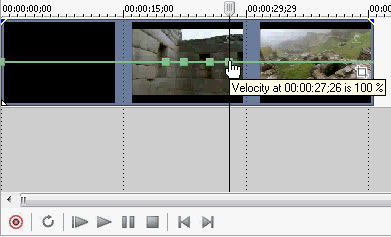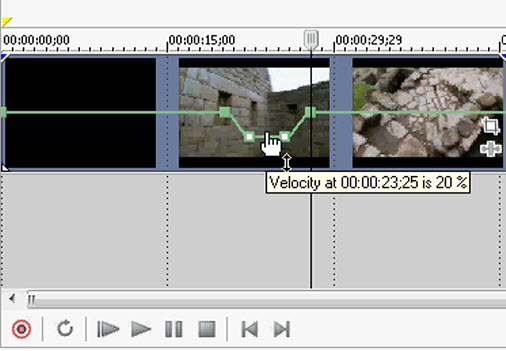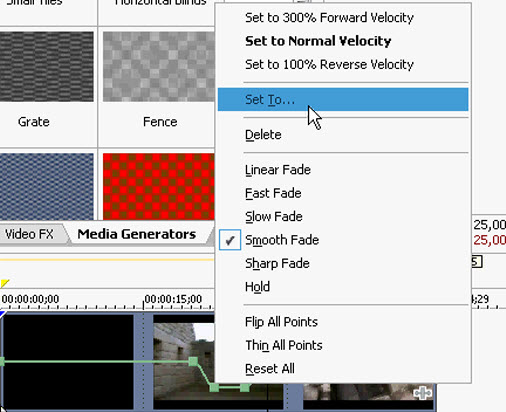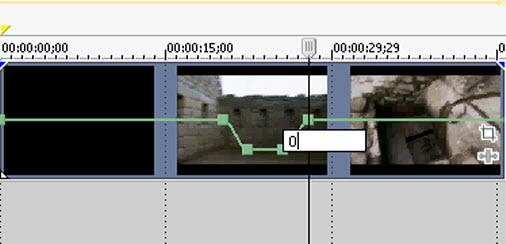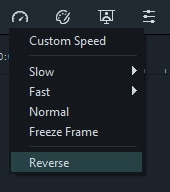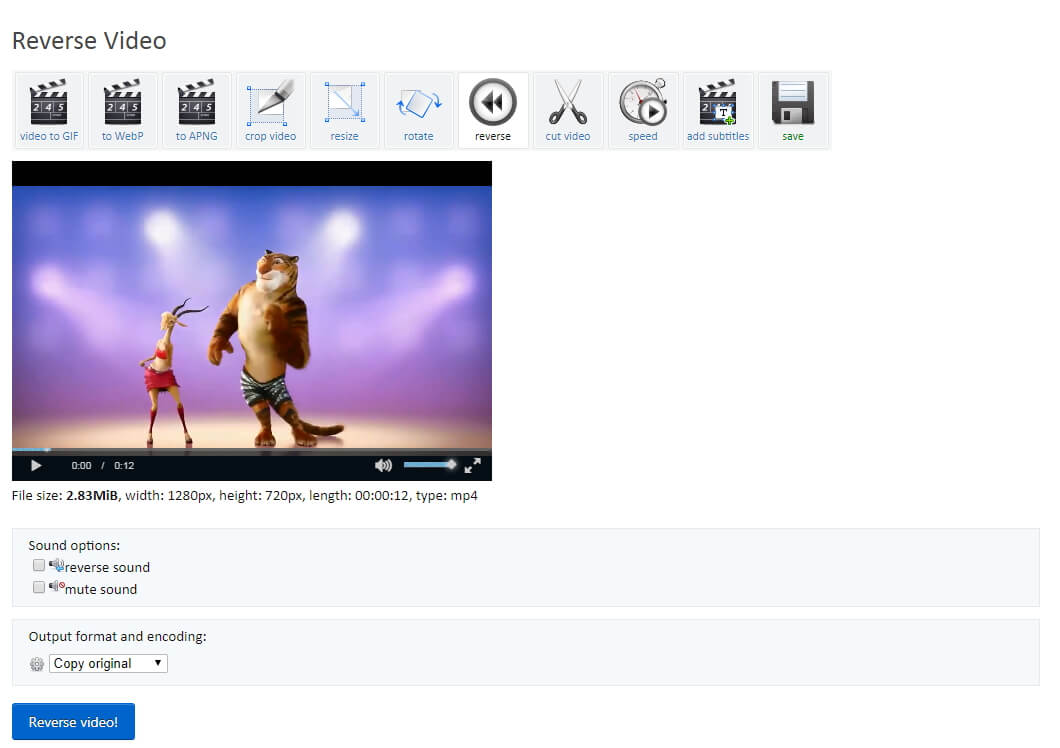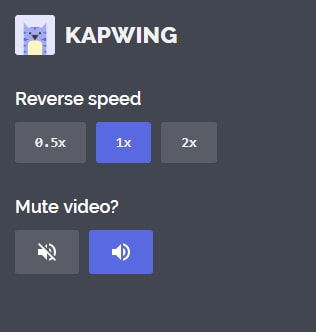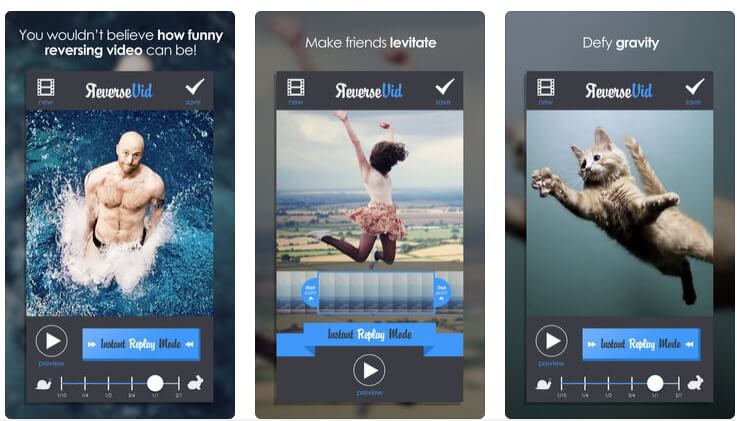что такое реверс видео
Как сделать видео наоборот
Видео наоборот — пожалуй, один из самых эффектных приемов монтажа. Наверняка многие из вас видели ролики, где осколки вновь собираются в красивую вазу, или как пролитая вода возвращается в стакан…И пускай невозможно повернуть время вспять – научиться создавать клипы, которые воспроизводятся в обратном направлении под силу каждому.
Выбор программы
Раньше, чтобы сделать обратный ролик, требовалось сложное техническое оборудование и хорошее знание программ по работе с видеоматериалами. Теперь же мы можем самостоятельно создать подобный ролик на смартфоне всего за несколько минут.
Лучше всего для этих целей подойдет проверенное приложение Inshot. Это универсальный фото- и видеоредактор, предлагающий пользователям большой выбор функций и фильтров. Скачать его можно как на Iphone, так и на Android
Делаем видео наоборот
Создание реверс ролика не составит труда, даже если до этого вы не работали в программах для монтажа. Достаточно выполнить всего несколько простых шагов, следуя инструкции ниже.
Шаг первый: Откройте приложение «Inshot»
Если он уже скачан на ваше устройство, то найти его можно в меню приложений. Редактор имеет красную иконку.
На стартовом экране вам будет предложено создать клип, фото или коллаж. Выберите значок видео и загрузите с устройства один или несколько роликов, которые вы хотите отредактировать.
Шаг второй: Примените инструмент
На панели инструментов в нижней части экрана найдите опцию «обратное». Узнать её можно по иконке в виде двух стрелок, направленных влево. Нажмите на неё.
Дождитесь полной загрузки — обработка может занять несколько секунд или минуту, в зависимости от длины вашего ролика. Когда всё будет готово, на дисплее высветится сообщение: «Реверс клипа выполнен». Если в процессе редактирования вам захочется отменить эффект и вернуться к исходному варианту, достаточно лишь нажать на кнопку «обратное» ещё раз.
Шаг третий: Сохраните клип
Экспортируйте получившиеся изменения контента, нажав в правом верхнем углу кнопку «сохранить».
Автоматически приложение рекомендует установить разрешение 1080p и частоту кадров 30fps, но вы можете самостоятельно отрегулировать эти параметры.
За создание ролика наоборот отвечает инструмент «обратное». Именно он переворачивает клип и заставляет его воспроизводиться задом наперед.
Обрезка и монтаж отдельных фрагментов видео
Перед вами может стоять задача смонтировать одно видео из нескольких исходных материалов или же отрегулировать длину отснятого ролика. С помощью Inshot вы можете обрезать и соединить несколько частей видео в один клип, а после этого применить к ним различные эффекты (в том числе и реверс).
Для начала на панели инструментов найдите функцию «обрезать» (она обозначена иконкой с изображением ножниц).
Движениями ползунка определите желаемое начало и конец клипа. Благодаря легкости управления сделать это можно с точностью до секунды.
Если у вас получилось несколько идущих друг за другом роликов — можете сделать между ними переходы. Бесплатная версия приложения позволяет выбрать стандартный набор эффектов из списка. Подписка PRO открывает доступ к расширенной библиотеке переходов.
Как воспроизводить переделанное видео
После сохранения переделанное видео воспроизводится, как и обычное, при нажатии кнопки «старт». Вы также можете поделиться клипом с друзьями или выложить в аккаунт социальной сети. Ролик будет доступен для просмотра на любом устройстве.
Конечно, это далеко не все функции, предлагаемые приложением Inshot для создания и креативного оформления клипов. Однако ролик наоборот однозначно поможет вам привлечь внимание и выделиться из миллиона однообразного контента на просторах интернета.
Как сделать обратное видео?
Сделать обратное видео — достаточно частая задача. Подобный эффект весьма востребован и используется в самых разных ситуациях.
Так как же сделать видео наоборот? На самом деле всё очень просто. Весь вопрос каким инструментом пользоваться. Для ПК используются одни программы, а на мобильных устройствах совершенно иные.
Какой инструмент использовать?
Сравнивать программы для ПК и для мобильных устройств — занятие более, чем неблагодарное. Уж чересчур разные у них возможности. Впрочем…. одна программа для мобильного ПО, название которой Inshot, способны приблизить своих пользователей к уровню владельцев ПК.
Если говорить языком попроще, то это приложение настолько функционально, что стирает границы между компьютерной программой и собратом для мобильного устройства.
Стоит еще учесть, что Inshot работает не только на платформах Андроид и IOS, но через эмулятор, этой программой легко пользоваться и на компьютере.
Что из себя представляет видео наоборот?
Так что же это такое — видео наоборот? Это специальный видео трюк, которые используется в самых различных целях. Так, например неплохо смотрятся сюжеты с животными.
Часто, даже в фильмах используют трюк с восстановлением разбитой вазы или стакана. Даже самое обычное видео, принимает совершенно иной облик если его прокрутить в обратной последовательности.
Как же снимаются такие сюжеты? На самом деле взять и снять видео, где всё действие происходит в обратном порядке просто невозможно. Думается, что не стоит пояснять почему.
Однако ничто не мешает заснять обычное видео, а уж потом, используя специальный инструмент обработать и заставить всё двигаться в обратном направлении.
Делаем видео в обратную сторону
Эксперименты с обратным видео достаточно увлекательны, но беда в том, что на данный момент подобная возможность имеется только у пользователей версии для IOS, на Андроиде такого инструмента пока нет.
Так как же сделать видео наоборот? Сперва необходимо само видео. Его можно отснять или использовать что-то из уже готового материала.
Начинаем работу с приложением
Прежде всего нужно запустить программу и нажать на кнопку «Видео», которые находиться в группе «Создать новое».
Ответом на нажатие этой кнопки станет открытие нового диалогового окна. В этом окне, программа предложит создать новый проект либо продолжить работу с теми, что были созданы ранее.
Обычно, работа начинается с создания нового проекта.
Загружаем видео
Нам потребуется выбрать материал для работы. После проведенных действий будет открыта галерея с файлами, где и мы и найдем нужный.
После того, как необходимый материал будет выделен, кнопка с галочкой серого цвета изменит свой цвет на зелёный.
Нужно нажать на эту кнопку, чтобы подтвердить свой выбор и создать новый проект.
Работаем с материалом
Как только видео будет выбрано и новый проект создан, открывается рабочее окно программы. Видео автоматически попадает на таймлайн.
Панель инструментов нужно прокрутить до тех пор, пока не появится инструмент «Обратное». Для того, чтобы задействовать этот эффект, сперва следует включить воспроизведение видео, а потом нажать на саму кнопку.
После того, как инструмент будет активирован, начнётся обработка видео. Это займёт некоторое время, зависит от длительности записи.
Самое главное, набраться терпения и не прерывать процесс.
После завершения обработки, видео можно вновь воспроизвести, только на этот раз оно будет воспроизводиться в обратном направлении. Обратиться не только изображение, но и звук, если он имеется.
Естественно, чтобы обработанным видео можно было поделиться, например с друзьями или в Инстаграм, его нужно сохранить. Для таких случаев предусмотрена кнопка «Сохранить».
Зачем переворачивать видеоролик?
Эффект обратного воспроизведения известен достаточно давно. По сути, как только появился кинематограф и начали снимать игровое кино, так и стали зарождаться различные эффекты.
Раньше подобное творчество было недоступно обычным людям, ведь для этого нужны были немалые финансовые вложения. Необходимо было купить видеокамеру, для монтажа требовалось два видеомагнитофона и телевизор. Да еще и место немалое нужно, чтобы всю эту аппаратуру установить.
В наши дни всё намного проще. Для видеосъёмки и монтажа достаточно обычного смартфона и программы Иншот.
Современные подростки, да и взрослые люди не расстаются с мобильными устройствами, многие стараются заснять всё, что с ними происходит. А уж если у человека имеется собственный канал на Ютубе или Инстаграм, то научиться монтировать — это то, что доктор прописал.
Ведь обычным видео сейчас никого не удивишь. Чтобы привлечь много зрителей и подписчиков на канал, нужно что-то необычное. Реверс видео может стать той самой необычной изюминкой. Представьте например, в кадре человек прыгает с тарзанки в реку, а на следующей секунде он взмывает из воды вновь на тарзанку.
Подобных примеров можно привести огромное количество. И всё это делает просмотр более зрелищным и запоминающимся.
Как сделать обратное видео, используя VSDC – бесплатный видеоредактор для Windows
Эффект обратной перемотки на видео довольно популярен как среди начинающих, так и среди опытных видеоблогеров. В интернете есть немало онлайн приложений, позволяющих применить этот эффект, однако, у них есть ряд существенных недостатков. Во-первых, нет никакой гарантии сохранности материала, который вы загружаете на облачный сервер приложения. Во-вторых, с точки зрения функциональности, онлайн редакторы видео, как правило, заметно уступают десктопным программам. И наконец, ввиду ограничений по объёму обрабатываемого материала, скорее всего, вы не сможете загрузить файл в высоком качестве – или же программа сожмёт его так, что при экспорте вы заметите разницу.
Поэтому, если у вас есть возможность устанавливать ПО на компьютер, мы определённо рекомендуем использовать именно десктопные программы. В этой инструкции мы покажем, как сделать обратное видео в видеоредакторе VSDC. Он занимает всего 50Мб на диске и требует минимум ресурсов.
Скачать официальную версию VSDC можно здесь. В отличие от множества бесплатных редакторов, VSDC не имеет ограничений по формату и качеству обрабатываемых роликов и подойдёт даже для монтажа видео, снятых на GoPro. Кроме того, VSDC не размещает водяной знак на вашей видеозаписи при экспорте.
После того, как VSDC установлен на вашем ПК, запустите программу и щёлкните по кнопке «Импортировать контент» на стартовом экране.
Используя красную кнопку предпросмотра над шкалой времени, убедитесь, что вас всё устраивает, и можете переходить к экспорту проекта. Для этого откройте вкладку «Экспорт проекта» в верхнем меню, выберите нужный формат видео, задайте имя проекта, а также расположение на компьютере. На этом этапе вы также можете выбрать качество видеофайла в настройках.
Как только все параметры выставлены, нажмите кнопку «Экспортировать проект» в правом верхнем углу. В зависимости от объёма файла, экспорт может занять от нескольких секунд до нескольких минут.
Итак, чтобы сделать обратное видео, вам необходимо выполнить всего пару действий:
Дополнительные рекомендации
Возможно, эффект обратного видео – это не единственное действие, которое вам понадобится применить к своему ролику. Среди наиболее часто используемых функциональных возможностей – разбивка видеофайла на части. И если вам необходимо обрезать кадр прежде чем применять эффект обратной перемотки, это можно сделать используя меню быстрого доступа «Удаление и разбивка» в верхней части интерфейса программы. Просто разместите курсор на шкале времени там, где вы планируете разрезать видео, и нажмите на соответствующую иконку в меню.
Ещё одна полезная возможность редактора – настройка скорости воспроизведения, которая также может пригодиться, когда вы создаёте «видео наоборот». В Окне свойств непосредственно под параметром «Проигрывать с конца» вы найдёте строку «Скорость %».
Измените оригинальное значение на желаемое и используйте кнопку предпросмотра, чтобы убедиться в том, что всё выглядит именно так как вы задумывали. Среди наших инструкций вы найдёте более подробные материалы о создании эффекта замедленной съёмки и эффекта ускорения.
Наконец, вам может понадобиться отредактировать звуковую дорожку для вашего видео, ведь как правило, аудио, проигрываемое в обратную сторону, звучит не лучшим образом. Чтобы исправить ситуацию, у вас есть несколько опций, и все они расположены в том же самом Окне свойств. Вот что можно сделать:
О том, как работать с аудио в VSDC, вы можете узнать из этой инструкции.
Вы можете узнать больше о программе на странице описания продукта Бесплатный Видеоредактор
Урок 6. Видео в обратную сторону
Чтобы видео воспроизводилось в обратную сторону, нужно нажать по нужному видеофрагменту правой кнопкой мыши, и в выпадающем меню выбрать команду Reverse (рис. 1).
Это «перевернет» весь ролик, и видео будет идти с последнего по первый кадр.
Есть и другой способ сделать обратный показ видео. В статье «Замедление и ускорение видео» я уже упоминал о том, что с помощью Огибающей времени тоже можно получить «видео наоборот». Этот прием особенно полезен, если вам нужно сделать чтобы видео сначала шло в нормальном направлении, останавливалось в определенный момент, и уже потом шло назад.
Итак, запустим инструмент Огибающая времени. Для этого кликнем на нужном видеофрагменте правой кнопкой мыши и выберем команду «Insert/Remove Envelope/ Velocity» (рис. 2).
Двойным левым кликом по огибающей установим 4 контрольные точки приблизительно в том месте, где нужно заставить видео воспроизводится в обратном направлении (рис 3).
Опустим отрезок между второй и третей контрольной точкой, до значения «0%» (рис. 4).
Этот отрезок, будет стоп кадром, то есть паузой. Замете, чем больше расстояние между второй и третей контрольными точками, тем дольше будет длиться стоп кадр.
Если у вас возникают трудности с установкой огибающей ровно на ноль % (а у меня они всегда возникают), можно использовать другой прием. Кликните по второй контрольной точке правой кнопкой, и из выпадающего меню выберите команду «Se to…» (рис.5).
В окне монтажа появится поле, в которое нужно ввести «0» и нажать Enter (рис. 6).
То же нужно проделать и с третей контрольной точкой.
Таким образом, на данном отрезке видеофрагмента, между второй и третей контрольными точками мы получим нулевую скорость видео – стоп кадр.
Теперь опустим вниз отрезок за четвертой контрольной точкой, чтобы огибающая времени приняла отрицательное значение. Это означает, что время на данном участке будет идти назад, а значит и видео в этом месте пойдет в обратную сторону (рис. 7).
После манипуляций с огибающей времени, возможно придется подкорректировать общую длительность видеофрагмента, растянув или сжав его до нужной длинны. Если вы читали предыдущие статьи, то вы уже знаете, почему так происходит. Если нет – то читайте Замедление и ускорение видео, или пишите комментарии, что именно не понятно.
13 лучших программ для реверса видео: Сделайте любое видео задом наперед
Liza Brown
Oct 15, 2021• Проверенные решения
Цифровые медиа создали для нас множество творческих возможностей, где мы можем модулировать одну форму аудио- или видеосигнала в любой другой формат или создавать удивительные эффекты. Одной из последних функций, добавленных различными программами для обработки видео, является возможность создания эффекта реверса на видео. Возможно, вы видели много реверсивных видео с мемами на YouTube или видео с бумерангом в Instagram. Эта функция реверса создает очень забавный, но креативный эффект на видео, поэтому она становится наиболее популярным источником развлечений в наши дни. Если вы хотите создать эффект реверса на некоторых из ваших забавных видео на YouTube, Facebook, Instagram, Vimeo или любой другой онлайн-платформе обмена видео, то вот несколько подробностей о лучших доступных на рынке программах для реверса видео:
ТОП 13 лучших онлайн программ для реверса видео для Windows/Mac/iOS/Android/ [2019]
1. Wondershare Filmora: Рекомендуемый видеореверсер для Windows и Mac
Совместимость: Windows & Mac
Важные функции Filmora:
Узнайте из видеоурока о том, как сделать видео в формате реверса с помощью Filmora.
Для Win 7 или позднее (64-bit)

Для macOS 10.12 или позднее

Как сделать реверсивное видео при помощи Filmora
Шаг 1. Импорт видео: Применить эффект реверса к видео в Filmora очень легко. Откройте Filmora и нажмите Импорт медиа файлов. Теперь перетащите файлы на таймлинию.
Шаг 2. Примените эффекты реверса: Просто щелкните правой кнопкой мыши видео на временной шкале, чтобы выбрать опцию Скорость и продолжительность. В окне Custom Speed отметьте опцию Reverse Speed и нажмите OK, чтобы применить эффект реверса к видео, процесс реверса начнется, и вы сможете увидеть его в окне предварительного просмотра.
Конечно, вы также можете щелкнуть значок Скорость на панели инструментов, а затем выбрать опцию Реверс, чтобы с легкостью воспроизводить видео в обратном направлении.
Шаг 3: Только обратное воспроизведение (необязательно)
Если вы просто хотите изменить воспроизведение видео и сохранить звук в оригинале, вы можете отделить звук от видео с помощью функции Detach Audio в Filmora. Просто щелкните правой кнопкой мыши видео на временной шкале, выберите опцию Detach Audio, после чего аудиофайл будет отделен от видео и автоматически помещен в аудиодорожку.
Шаг 4: Экспорт измененного видео
После завершения реверсирования видео нажмите ЭКСПОРТ. Вы можете выбрать различные форматы видео, включая MP4, MOV, WMV и другие. Вы также можете напрямую загрузить его на платформу YouTube. Наиболее удобной частью является возможность ввода названия, описания и тегов YouTube.
Часть 1: 5 лучших программ для реверса видео для Windows и Mac [Платных & Бесплатных]
2. iMovie
iMovie также является хорошим выбором для начинающих пользователей для реверсирования видеоклипов, если вы используете компьютер Mac. Вы можете воспроизвести загруженное видео с YouTube в обратном направлении и сохранить его как новое. Воспроизвести видеоклипы в обратном направлении в iMovie очень просто: выберите нужный медиаклип на временной шкале, а затем нажмите на опцию «Reverse» на вкладке «Speedometer».
В iMovie можно редактировать видео и аудио на временной шкале и автоматически улучшать видео. Экспортированное видео можно напрямую отправлять на устройства Apple и YouTube. Однако iMovie не поддерживает широко используемые видеоформаты, например, не поддерживает формат AVI.
3. Easy Video Reverser:
Эта программа создает реверс видео и сохраняет кадры в последовательности от последнего к первому. Она также предоставляет возможность реверсировать аудиосигналы, кроме того, вы можете регулировать размер видеокадров, ускорять их движение или замедлять переходы кадров. Таким образом, с помощью этого инструмента вы можете сделать видео очень смешным, добавляя различные эффекты в совместную работу и просматривая его от конца до начала. Вы можете увидеть, как изменить видео с помощьюVideo Reverser в видео YouTube ниже.
4. iClooPlayer
Этот проигрыватель способен реверсировать видео даже без использования типичных процедур конвертирования файлов. С помощью этого инструмента можно воспроизводить кадры как в прямом, так и в обратном режиме. Этот инструмент также можно использовать для настройки и улучшения цветов в видео.
Вы можете управлять скоростью воспроизведения реверсированного видео и захватывать исходный размер изображения. Этот видеореверсор также предлагает высокоскоростной анализ видео, и вы также можете использовать функцию цифрового зума для фокусировки на определенной области и моменте.
5. VideoPad Video Editor:
Часть 2: Топ-3 бесплатных онлайн видеореверсеров без скачивания в 2019 году
Если вы хотите реверсировать видеоклипы онлайн без загрузки нового программного обеспечения на компьютер, ниже представлены 3 лучших онлайн-реверсера видео, которые вы можете использовать в 2019 году:
6. Ezgif.com
Изображение из Интернета
Если вместе с видео идет звук, вы можете выбрать реверс звука или отключить его перед реверсом видео. Нажмите кнопку Реверсировать видео и Ezgif экспортирует измененное видео в том же формате, что и оригинал, и вы сможете загрузить его после завершения реверсирования.
7. kapwing.com
Kapwing позволяет мгновенно воспроизводить видео в обратном направлении и добавлять эффект перемотки без загрузки профессионального программного обеспечения. Вам просто нужно загрузить видео с вашего компьютера или вставить URL видео, чтобы начать работу. Этот онлайн-видеореверсер может извлекать URL-адреса видео YouTube, так что это хороший способ использовать Kapwing для прямого воспроизведения видео YouTube и его просмотра.
После завершения загрузки можно выбрать скорость реверса в 0,5X, 1X или 2X. Kapwing также предлагает функцию редактирования звука. Так, если в видео есть звук, вы можете отключить его или просто оставить. После реверсирования видео YouTube вам нужно заплатить небольшую сумму, если вы хотите сохранить реверсированное видео YouTube и удалить водяной знак.
Изображение из Интернета
Kapwing доступен бесплатно, но если вы хотите удалить маленький водяной знак, вам нужно заплатить, и они предлагают различные планы для удаления водяного знака.
8. videoreverser
Это бесплатный онлайн-инструмент для изменения направления воспроизведения видеоклипов, который позволяет изменять направление воспроизведения как видео, так и аудио.
Этот онлайн видеореверсер предлагает два способа загрузки видео: вы можете выбрать видеофайл с вашего компьютера или вставить URL-адрес видео, что делает его хорошим выбором для реверсирования видео Youtube онлайн. Программа поддерживает множество форматов видео, но максимальный размер файла составляет 10 МБ, что является ограничением. Вы можете выбрать нужные выходные форматы, включая mp4, MPG, MOV и WMV, а также удалить звуковую дорожку или сохранить ее по своему усмотрению.
Нажмите кнопку «Start», чтобы начать воспроизведение видео в обратном направлении. Однако, когда я загружаю видеоматериал размером 2,8 МБ, появляется сообщение «Произошла непредвиденная ошибка».
Часть 3: ТОП 5 приложений для реверса видео для iOS и Android в 2019
9. Reverse Movie FX
Это приложение от Bizo Mobile доступно для Android и iOS это простое приложение для редактирования видео, которое позволяет легко создавать видео в обратном направлении, а также замедлять или ускорять скорость видео. Оно имеет удобный интерфейс, и вы можете изменить направление видеоклипа в несколько кликов Вы можете выбрать любое видео или определенный клип из видео и реверсировать его изображения и аудиозаписи.
Кстати, вы также можете использовать это приложение для прямой записи видео, а затем сделать его реверсивным.
10. Reverse Vid
Изображение из Интернета
Reverse Vid специально создан Редактор видео для iOS для перемотки назад и мгновенного повтора роликов для Vine и Instagram. Он позволяет замедлить видеоклип в 0,5 раза или выбрать скорость воспроизведения и перемотать действие назад с помощью режима мгновенного воспроизведения. Это приложение также предоставляет функцию обратного воспроизведения звука.
11. Video Toolbox:
Это программное обеспечение способно реализовать обратный эффект на видео, т.е. оно может создавать воспроизведение видео в обратном направлении. Вы можете реализовать все свои потребности в создании видео, используя эту бесплатную программу, которая отличается удобным интерфейсом.
12. Reverse Video:
Эта программа предназначена для платформы Android; здесь вы можете создавать обратные эффекты на видео, а также комбинировать их для создания чего-то интересного.
13. FilmoraGo
Эффекты обратного видео набирают огромную популярность в течение нескольких лет, поскольку они полезны при создании забавных анимаций, мультфильмов и других развлекательных эффектов. Некоторые инструменты/программы предоставляют возможность реверсирования звука, а некоторые могут помочь вам смешать различные эффекты на одном видео или объединить несколько видео с обратными эффектами. С помощью Wondershare Filmora, вы можете наслаждаться качественными эффектами реверса видео с помощью этих программных инструментов, которые могут работать на Windows и MAC. Если вы хотите редактировать аудио, не пропустите Как редактировать звуковую дорожку вашего видео. Некоторые из видеореверсеров позволяют сохранять измененное видео на компьютере или напрямую отправлять на YouTube, Vimeo или Reddit. Если вы ищете программу для реверсирования видео с YouTube, вам стоит обратить внимание на видеоредактор Filmora, который предоставляет больше возможностей для экспорта и сохранения. Посмотрите видео ниже, чтобы проверить, что Filmora может сделать, и попробуйте.
Для Win 7 или позднее (64-bit)

Для macOS 10.12 или позднее